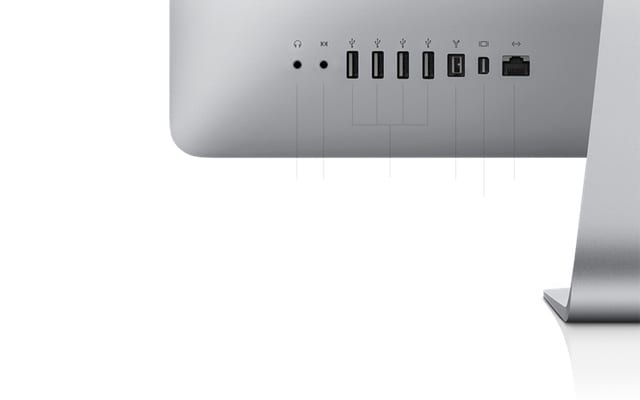
Това беше едно от най-аплодираните изпълнения и един от онези, които някои от нас чакаха най-дълго, тъй като наличието на част от монитора като този, който се доставя с iMac (във всеки от неговите варианти), е напълно излишен, не беше съвсем логично.
Това са стъпките, които трябва да се следват, според Apple:
1) Уверете се, че двата компютъра са включени и не са на празен ход.
2) Свържете мъжкия мъжки кабел Mini DisplayPort към двата компютъра. 27 ”iMac ще влезе в режим Target Display и ще покаже съдържанието от устройството източник.
Забележка: Ако са свързани 27 2 ”iMac, свържете кабела на двата компютъра и натиснете Command + F27 на XNUMX” iMac, за да се използва като вторичен дисплей.3) За да излезете от режим Target Display, натиснете Command + F2 на клавиатурата на 27 ”iMac, който използвате като вторичен монитор. За да се върнете към целевия дисплей, натиснете Command + F2.
Лесно и просто, който трябваше да го докаже ...
Източник | Уеблог на Apple
Разполагам с новия 27-инчов imac и конектор за мини дисплей с марка GRIFFIN конектор HDMI-DVI конектор и няма начин да поставите външния екран за друг компютър с информацията, която mac дава, за да го активирате.